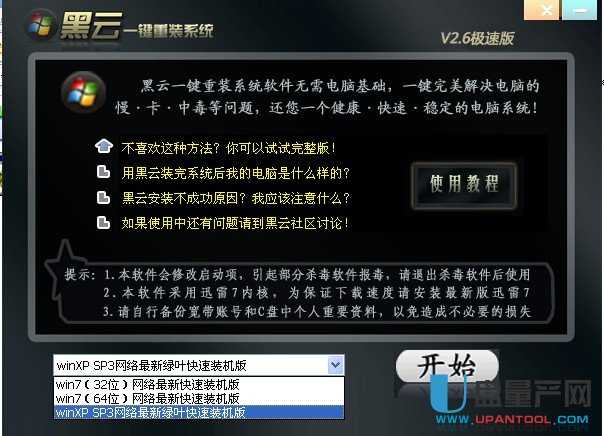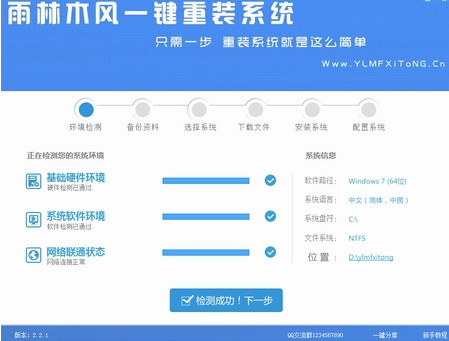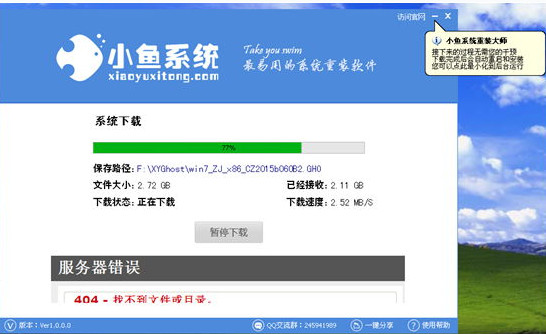Win7如何批量安装字体?
更新时间:2017-06-28 10:09:34
问题描述:在《Win7一问一答 Windows7如何安装字体?》一文里,我们学习了Win7安装字体的方法,但这个方法只能一个字体一个字体地安装,想问怎么才能批量安装多种字体?因为作为一个PS人员,时刻都要在Win7系统里准备好多种Win7字体。 答:在Win7里批量安装Win7字体其实更简单,打开C盘,双击Windows文件夹,再双击Fonts文件夹,然后把多种字体复制进去就行。以下是详细的批量安装字体步骤图文教程。 第一步,打开“C:\Windows\Fonts”。

打开“C:\\Windows\\Fonts” 第二步,复制多种字体到Fonts文件夹里。

复制多种字体到Fonts文件夹里 如果你已经安装有某种字体,不用担心,Win7会问你是否覆盖安装,还是跳过这个已经安装了的字体再继续安装。

Win7的温馨提醒
系统重装相关下载
Win7技巧相关推荐
重装系统软件排行榜
- 【电脑重装系统】黑云一键重装系统软件V4.2免费版
- 【重装系统】无忧一键重装系统工具V5.8最新版
- 【重装系统软件下载】屌丝一键重装系统V9.9.0尊享版
- 系统重装软件系统之家一键重装V1.3.0维护版
- 【一键重装系统】系统基地一键重装系统工具V4.0.8极速版
- 深度一键重装系统软件V8.8.5简体中文版
- 雨林木风一键重装系统工具V7.6.8贡献版
- 【电脑重装系统】小马一键重装系统V7.5.3
- 【电脑重装系统】系统之家一键重装系统V6.0精简版
- 小白一键重装系统v10.0.00
- 【电脑系统重装】小马一键重装系统V4.0.8装机版
- 【电脑重装系统】系统之家一键重装系统软件V5.3.5维护版
- 【重装系统】魔法猪一键重装系统工具V4.5.0免费版
- 系统基地一键重装系统工具极速版V4.2
- 黑云一键重装系统软件下载免费版5.9.6
重装系统热门教程
- 系统重装步骤
- 一键重装系统win7 64位系统 360一键重装系统详细图文解说教程
- 一键重装系统win8详细图文教程说明 最简单的一键重装系统软件
- 小马一键重装系统详细图文教程 小马一键重装系统安全无毒软件
- 一键重装系统纯净版 win7/64位详细图文教程说明
- 如何重装系统 重装xp系统详细图文教程
- 怎么重装系统 重装windows7系统图文详细说明
- 一键重装系统win7 如何快速重装windows7系统详细图文教程
- 一键重装系统win7 教你如何快速重装Win7系统
- 如何重装win7系统 重装win7系统不再是烦恼
- 重装系统win7旗舰版详细教程 重装系统就是这么简单
- 重装系统详细图文教程 重装Win7系统不在是烦恼
- 重装系统很简单 看重装win7系统教程(图解)
- 重装系统教程(图解) win7重装教详细图文
- 重装系统Win7教程说明和详细步骤(图文)